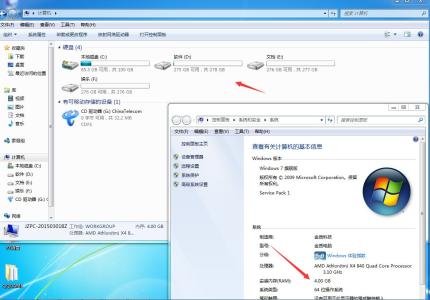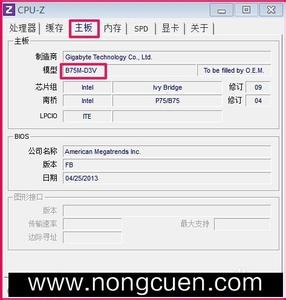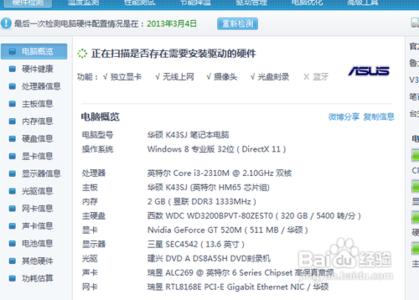
如何查看电脑配置?如何看到电脑型号?――简介
我们在买电脑的时候,就要去看一下电脑的型号,配置,我们不能全都相信卖家说的,自己看一下真是的配置才最放心。其次我们在安装软件的时候,有时就要区别一下 系统。下面给大家说一下如何查看 电脑配置。
如何查看电脑配置?如何看到电脑型号?――方法/步骤1如何查看电脑配置?如何看到电脑型号? 1、
在 电脑的主屏幕上 点击window按钮,如下图所示。
如何查看电脑配置?如何看到电脑型号? 2、
在 下面的界面中 选择 计算机,点击进入。
如何查看电脑配置?如何看到电脑型号? 3、
如下图,在这里左侧 找到计算机,右击一下鼠标,选择 属性,点击。
如何查看电脑配置?如何看到电脑型号? 4、
在这里就可以显示 电脑的配置,系统等信息。这样就可以看店家介绍的是否正确。
如何查看电脑配置?如何看到电脑型号?_怎么查看电脑配置型号
如何查看电脑配置?如何看到电脑型号? 5、
如果上面的方法还不能看见完整得信息,那么就可以在 window按钮 打开之后,输入cmd。然后运行。
如何查看电脑配置?如何看到电脑型号? 6、
在出现的对话框里 输入 systeminfo。然后点击 enter键。
如何查看电脑配置?如何看到电脑型号? 7、
运行一会,然后你就会看到 所有的信息,包括 ip地址,网卡等等。这样就完全不用担心买到假冒伪劣产品。
如何查看电脑配置?如何看到电脑型号?_怎么查看电脑配置型号
 爱华网
爱华网